1、第一步,打开网络连接页面,详细为:【电脑右下角网络图标】---【打开网络共享中心】---【更改适配器设置】

2、第二步,在本地连接中找到网络电缆被拔出的机器,然后点击鼠标右键后找到属性

3、第三步,进入到属性配置后,在属性上方点击【配置】按钮

4、第四步,进入配置后找到【高级】,然后在高级的配置中找到【连接速度和双工模式】,默认值是自动

5、第五步,更改自动为100Mbps全双工或者10Mbps全双工模式,因为半双工模式会导致网络电缆问题
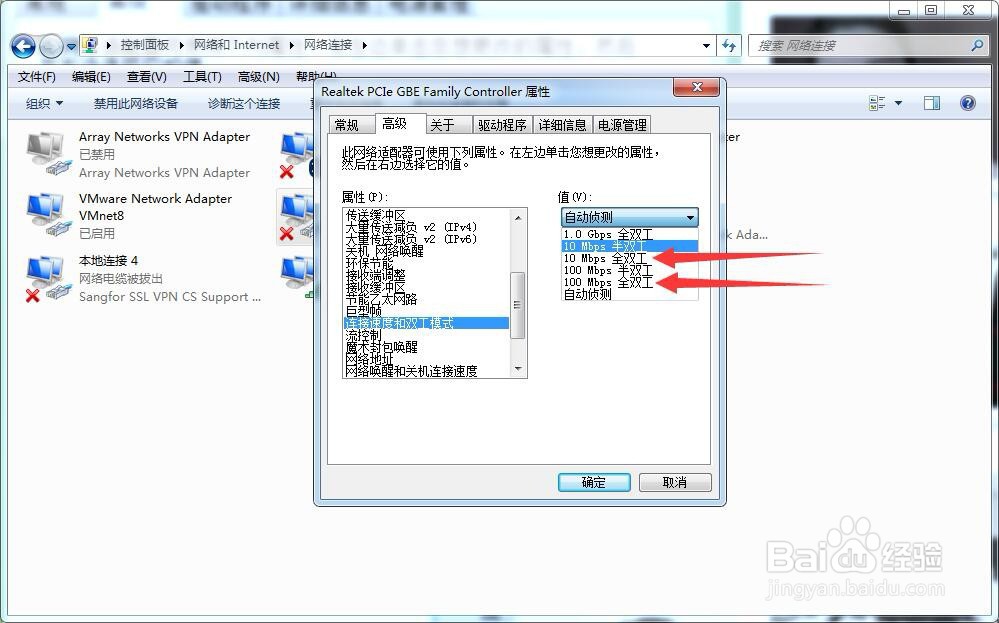
6、第六步,设置完成后直接电脑确认按钮,然后查看网络,就会发现已经是可以使用的状态,如果不行则换成另一个10Mbps全双工模式

